win7で休止状態ファイルを削除するにはどうすればよいですか? win7システムで休止状態ファイルを削除する方法
php エディタ Xiaoxin は、Windows 7 オペレーティング システムを使用していて休止状態ファイルを削除したい場合に、参考のためにいくつかの簡単な操作方法を紹介したいと思います。休止状態ファイルは、システムが休止状態モードになると自動的に生成され、一定量のハード ディスク領域を占有します。休止状態を使用しない場合は、休止状態ファイルを削除すると、より多くのストレージ領域を解放できます。次に、コンピュータのストレージ領域をより適切に管理できるように、win7 システムの休止状態ファイルを削除する方法を詳しく紹介します。
win7 システムで休止状態ファイルを削除する方法:
1. まず、「win r」キーの組み合わせを押して実行ウィンドウを開き、「cmd」と入力して Enter キーを押して開きます。コマンドプロンプトウィンドウ。
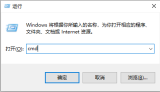
#2. コマンド プロンプト ウィンドウを開いた後、「powercfg -h off」と入力して Enter キーを押すと、休止状態ファイルが自動的に削除されます。

以上がwin7で休止状態ファイルを削除するにはどうすればよいですか? win7システムで休止状態ファイルを削除する方法の詳細内容です。詳細については、PHP 中国語 Web サイトの他の関連記事を参照してください。
 Windowsを別のドライブに転送する方法May 02, 2025 pm 02:01 PM
Windowsを別のドライブに転送する方法May 02, 2025 pm 02:01 PMおそらく、あなたの古いハードドライブが減速して失敗し始めているか、ファイルをより多くのスペースを持つディスクに移行しようとしているのかもしれません。窓をあるドライブから別のドライブに移行する理由はたくさんあります
 Windowsにユーザーインターフェイスを追加する方法' WingetユーティリティMay 02, 2025 am 06:04 AM
Windowsにユーザーインターフェイスを追加する方法' WingetユーティリティMay 02, 2025 am 06:04 AMWindowsには便利なパッケージマネージャーがありませんか? Unigetuiはあなたを助けるためにここにいます! Linux Systemsのパッケージマネージャーは非常に便利ですが、Windows Systemsには同様のツールがありません。ただし、無料のオープンソースプロジェクトUnigetuiとWindows内蔵コマンドラインツールWingetを使用すると、Windowsで同じ機能を取得できます。 Windowsが欠落しているための最良の機能:便利なパッケージマネージャー パッケージマネージャーを使用すると、プログラム、システムライブラリ、ドライバーを追加および削除できます。プログラムをほぼ瞬時に検索し、それらに関する情報を取得し、設定を調整できます。 言い換えれば、それらはMicrosoftの店が夢見ている機能です。 すべてのLinux分布には1つあります
 Arch LinuxはLinux用のWindowsサブシステムにありますMay 02, 2025 am 06:02 AM
Arch LinuxはLinux用のWindowsサブシステムにありますMay 02, 2025 am 06:02 AMArch Linuxは、Linux(WSL)ファミリー用のWindowsサブシステムに正式に参加しています! 外部のダウンロードは必要ありません。インストールはPowerShellを使用して簡単です: WSL - Archlinuxにインストールします 初めてのWSLユーザーは最初にこのコマンドを実行し、その後にSYが続く必要があります
 Alienware'の新しい240Hz 34インチQD-OLEDモニターが最終的にリリースされましたMay 02, 2025 am 03:05 AM
Alienware'の新しい240Hz 34インチQD-OLEDモニターが最終的にリリースされましたMay 02, 2025 am 03:05 AMこのモニターは、Displayport 1.4ポート(240Hz、DSC、HDRで最大3440 x 1440)と2つのHDMI 2.1 FRLポート(240Hz、FRL、HDR、およびVRRで3440 x 1440をサポートする)を備えた広範な接続性を誇っています。 これらの高速HDMI 2.1ポート
 TPM 2.0なしでWindows 11をインストールする方法May 01, 2025 pm 08:01 PM
TPM 2.0なしでWindows 11をインストールする方法May 01, 2025 pm 08:01 PMWindows 10のサポートは2025年後半に終了し、多くのユーザーがWindows 11にアップグレードするよう促しています。ただし、TPM 2.0要件は重要なハードルになる可能性があります。 このガイドは、TPM 2.0がなくてもWindows 11をインストールする方法の概要を説明しますが、注意して進めます。
 Acerには、ゲーム用の2つの新しいモニターがありますMay 01, 2025 am 06:06 AM
Acerには、ゲーム用の2つの新しいモニターがありますMay 01, 2025 am 06:06 AMAcer Predator XB323QK V4およびNitro XV240 F6:2つのモニターの物語 Acerは、色に焦点を当てたXB323QK V4とスピードデモンXV240 F6のさまざまなニーズに応える2つの異なるゲームモニターを提供しています。 主要な機能を分類しましょう。 XB323QK
 eBayでRAMとNVMEを購入しました。May 01, 2025 am 06:01 AM
eBayでRAMとNVMEを購入しました。May 01, 2025 am 06:01 AMeBay:新しいコンピューターハードウェアの驚くほど良いソース? eBayは、中古品の多様な選択で有名ですが、新しいコンピューターコンポーネントを購入する際に思いつく最初の場所ではありません。 しかし、私の最近の経験
 ラップトップのRAMをアップグレードしました、パフォーマンスの向上はあなたが期待するものではありませんでしたMay 01, 2025 am 03:08 AM
ラップトップのRAMをアップグレードしました、パフォーマンスの向上はあなたが期待するものではありませんでしたMay 01, 2025 am 03:08 AM老化したラップトップをアップグレードしますか? RAMを追加することは、ストレージ以外に最も簡単で多くの場合実用的なアップグレードです。 Dell Latitude 5420をアップグレードした私の最近の経験は、驚くほど影響力があることが証明されました。 より多くのラムは最初の目標ではありませんでした 私は使用済みのDell 5420、while


ホットAIツール

Undresser.AI Undress
リアルなヌード写真を作成する AI 搭載アプリ

AI Clothes Remover
写真から衣服を削除するオンライン AI ツール。

Undress AI Tool
脱衣画像を無料で

Clothoff.io
AI衣類リムーバー

Video Face Swap
完全無料の AI 顔交換ツールを使用して、あらゆるビデオの顔を簡単に交換できます。

人気の記事

ホットツール

メモ帳++7.3.1
使いやすく無料のコードエディター

SublimeText3 Linux 新バージョン
SublimeText3 Linux 最新バージョン

VSCode Windows 64 ビットのダウンロード
Microsoft によって発売された無料で強力な IDE エディター

SAP NetWeaver Server Adapter for Eclipse
Eclipse を SAP NetWeaver アプリケーション サーバーと統合します。

mPDF
mPDF は、UTF-8 でエンコードされた HTML から PDF ファイルを生成できる PHP ライブラリです。オリジナルの作者である Ian Back は、Web サイトから「オンザフライ」で PDF ファイルを出力し、さまざまな言語を処理するために mPDF を作成しました。 HTML2FPDF などのオリジナルのスクリプトよりも遅く、Unicode フォントを使用すると生成されるファイルが大きくなりますが、CSS スタイルなどをサポートし、多くの機能強化が施されています。 RTL (アラビア語とヘブライ語) や CJK (中国語、日本語、韓国語) を含むほぼすべての言語をサポートします。ネストされたブロックレベル要素 (P、DIV など) をサポートします。






